WIN7如何查看并更新计算机硬件驱动程序
1、点击如下图箭头所示控制面板菜单。
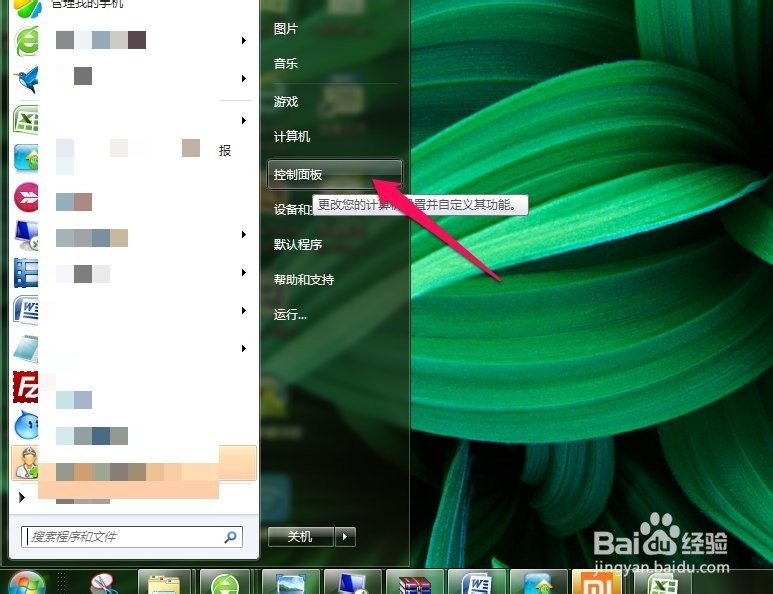
2、在弹出的控制面板界面中选择“设备管理器”图标。
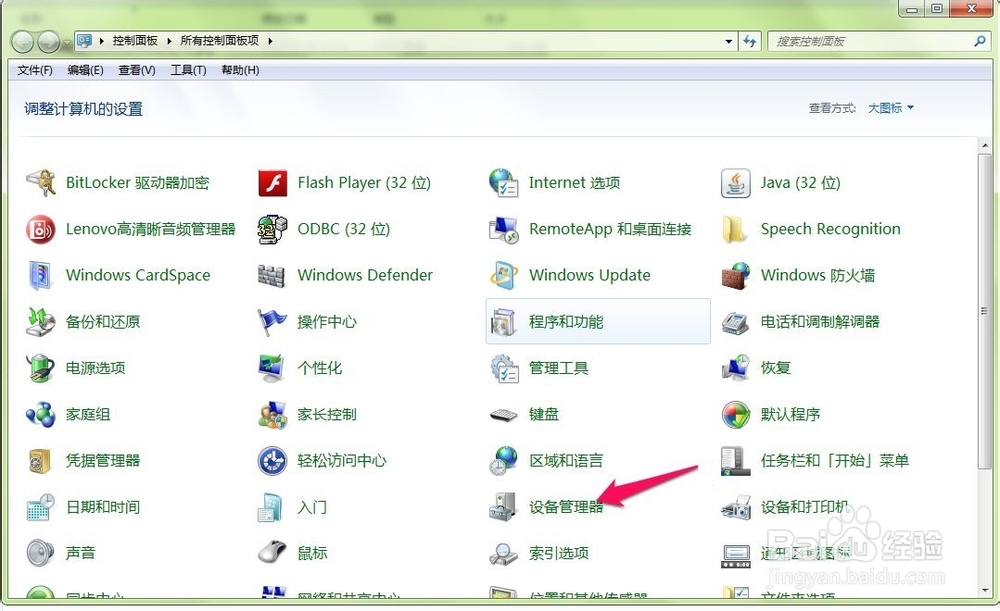
3、在弹出的设备管理器界面中列出了本计算机已经安装的硬件驱动程序详细情况,如果有黄色的感叹号说明驱动程序有问题,无法驱动硬件工作。
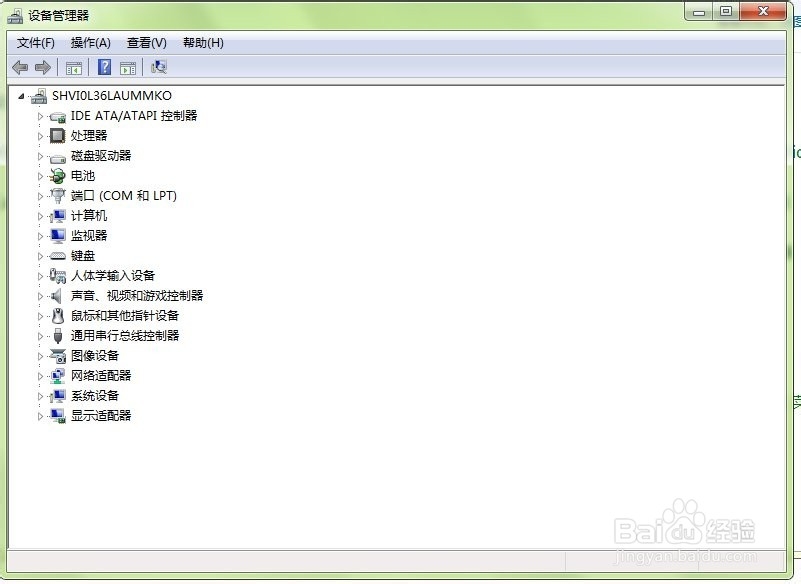
4、点击如下图红色箭头所示的三角可以打开硬件驱动的详细条目。

5、点击如下图红色箭头图标可以更新驱动程序。
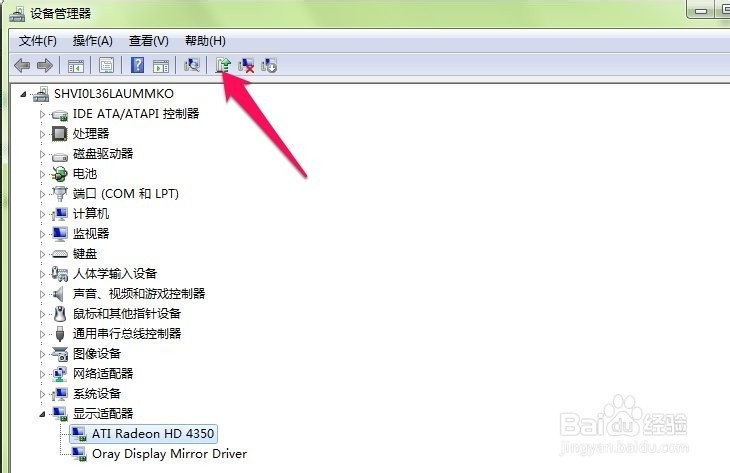
6、点击如下图红色箭头图标可以禁用某个硬件设备。
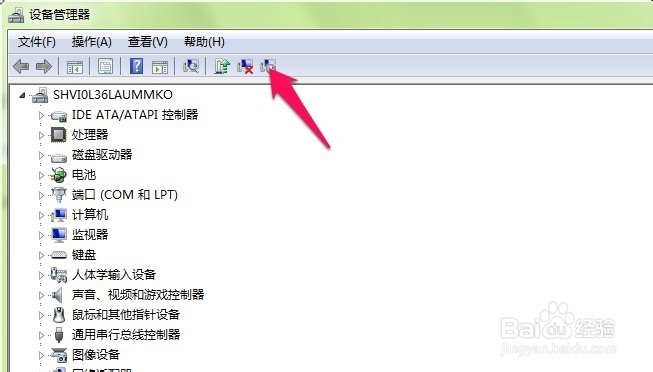
声明:本网站引用、摘录或转载内容仅供网站访问者交流或参考,不代表本站立场,如存在版权或非法内容,请联系站长删除,联系邮箱:site.kefu@qq.com。
阅读量:53
阅读量:75
阅读量:32
阅读量:133
阅读量:196